

起動するとこのような画面になります。左側のスクロールバーは、トラックを変更するものです。これを動かすと、その上に表示されている「Track no:」の表示が変わります。
OKを押すと、リストで今選択したファイル名が表示されます。ここでPlayを押すとこの曲が聞けます。そして曲の再生が止まると、次の曲がある場合は次の曲が再生されます。

ウィンドウには、再生中の曲(ファイル名)が表示されています。その右には、時間が表示されています。この時間をクリックすると、残り時間の表示に変わります。
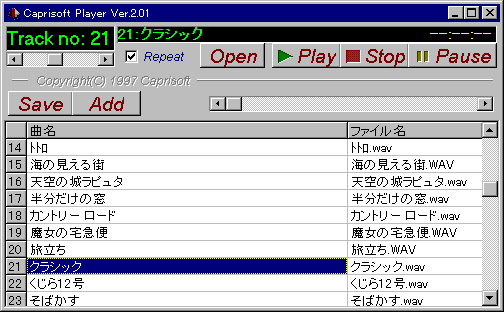
もとのファイル名を知りたい、または変更したい時は、「曲名」の右側にある、「ファイル名」の欄を見てください。
また、トラックの数字の書いてあるところをドラッグすると、曲の順序を入れ替えられます。トラックは、50まで登録可能です。
作ったトラックリストを保存したい時は、Saveボタン,またはポップアップメニューの「曲名リストを保存する」を選んで、自分の決めたファイル名で登録してください。拡張子は.mlfになります。
登録したリストを開くには、Openボタン,またはポップアップメニューの「曲名リストを開く」を選んでロードしてください。
下部にあるスクロールバーは、再生位置を現わします。これをスクロールすると、再生位置を変える事ができます。つまみをつかんでいる最中は、再生されません。
.MLFファイルにこのソフトを関連付けると、次からは保存したMLFファイルをダブルクリックするだけで、このソフトが起動し、自動的にそのファイルを読むようになります。
再生中に、トラックを変えるスクロールバーを移動しても、現在のトラックは移動しません。別のトラックを聞きたい場合は、一度再生を停止してからトラックを変えることになります。
単純なソフトなので、そのほか細々としたことは自分で実際に使ってみれば分かると思います。ただ単に、作者がドキュメントを書くのを面度臭がってるだけなのですが。(^^;
このソフトはフリーソフトです。
このソフトによって受けたいかなる損害の責任も、作者は負わないものとします。ただし、使いにくい点などは、言って頂ければできる限り直したいと思いますので、よろしくお願いします。
toshio-k@music.club.or.jp(小出 俊夫)